2022-11-11 524
本文主要记录一下自己搭建的一个域环境进行测试 搭建环境准备搭建主DC搭建辅DC搭建和配置DNS搭建和配置DHCP域内加入主机和用户创建OU设立GPO
DC1:windows server 2016
主机A: windows 10
主机B: windows 10
DC2:windows server 2019(辅)
1)windows server 2016 设置静态IP

2)更改windwos server 2016 主机名为 DC1,并重启
3)打开服务器管理器,选择添加功能和角色
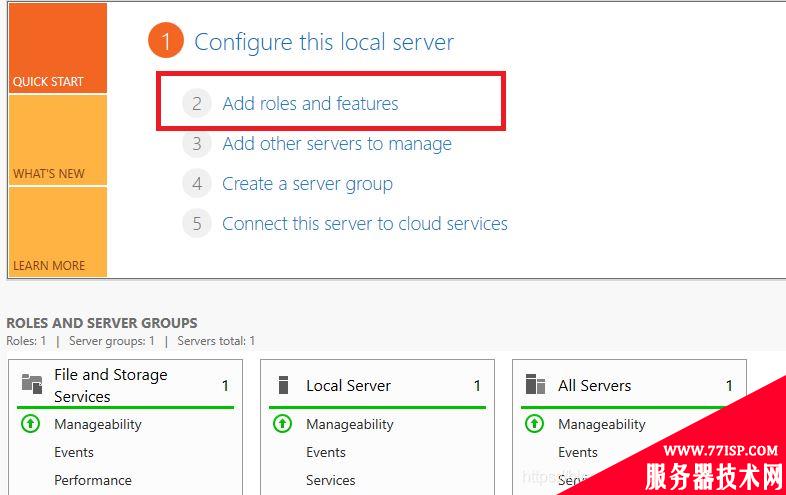

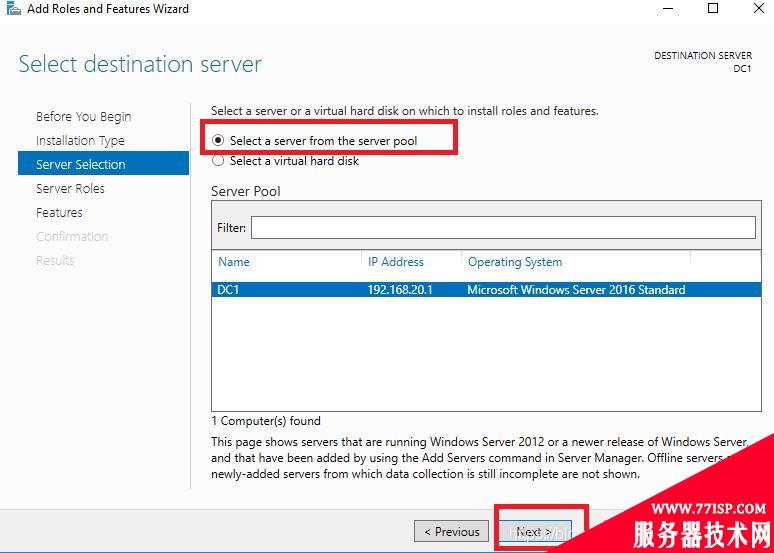
选择 Activce Directory domain services,弹出如下框
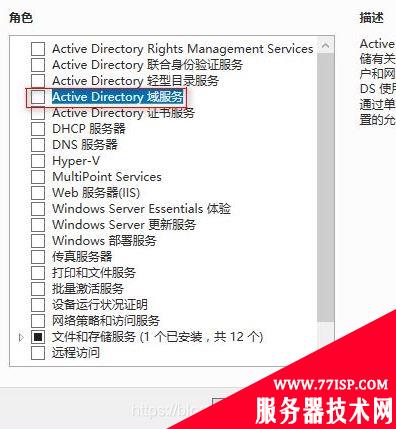
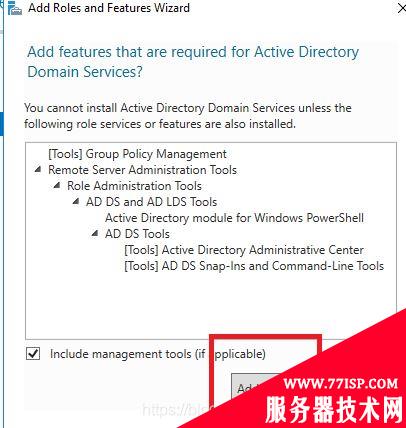
添加DHCP Server
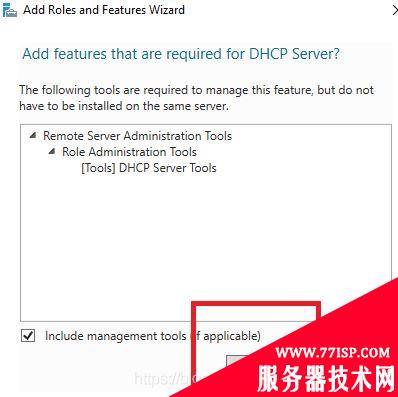
如下图,继续下一步
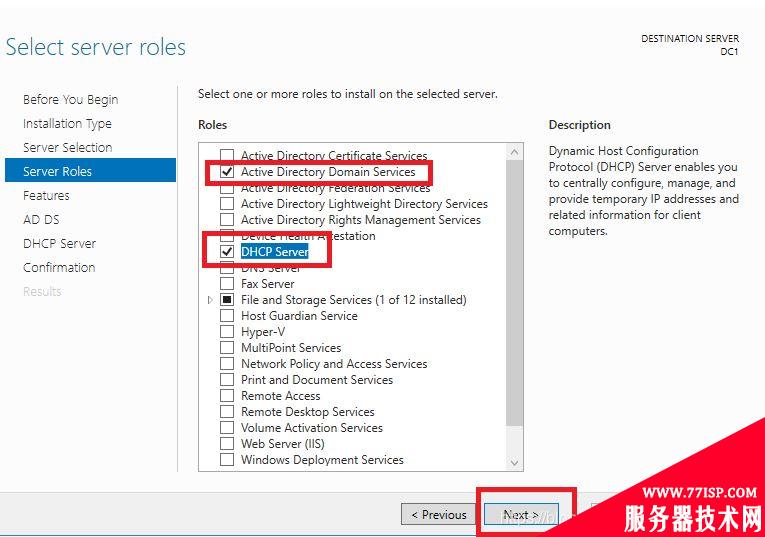
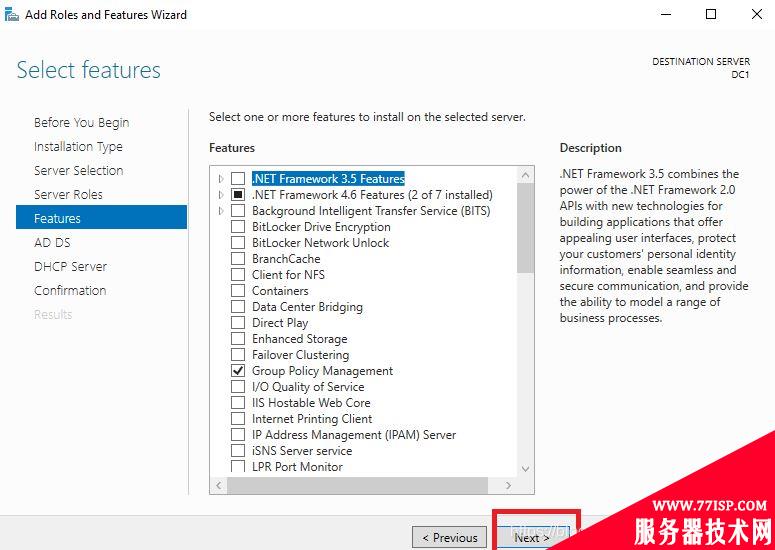
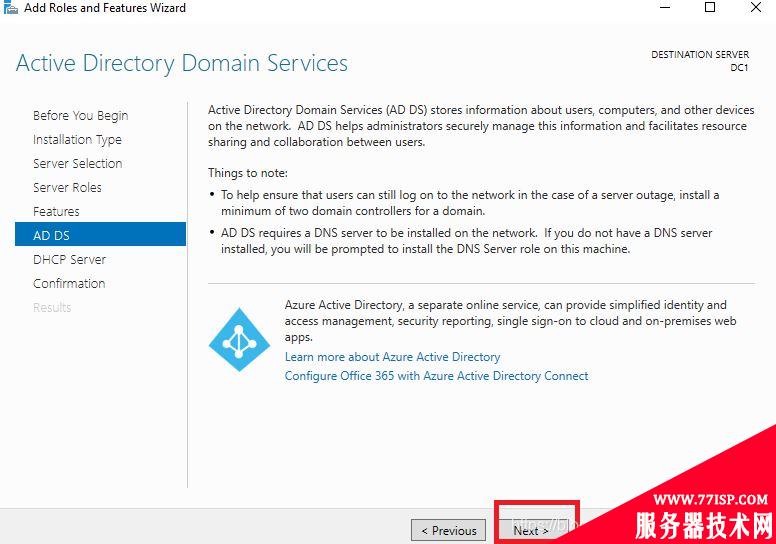
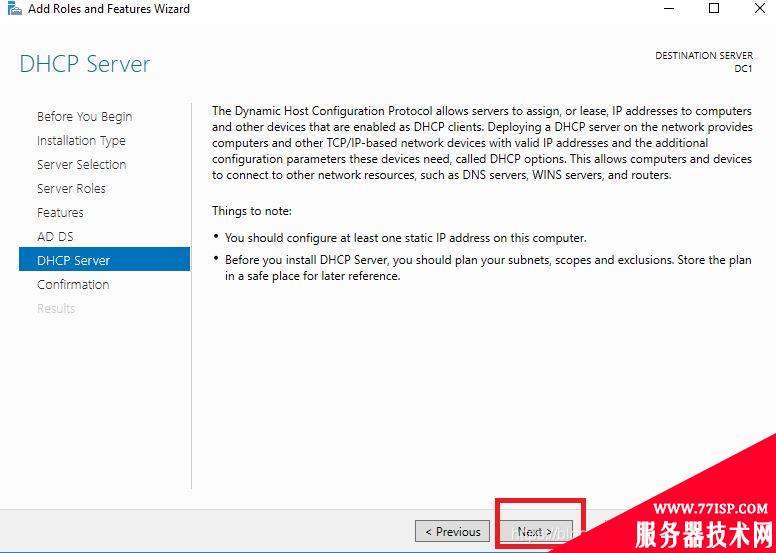
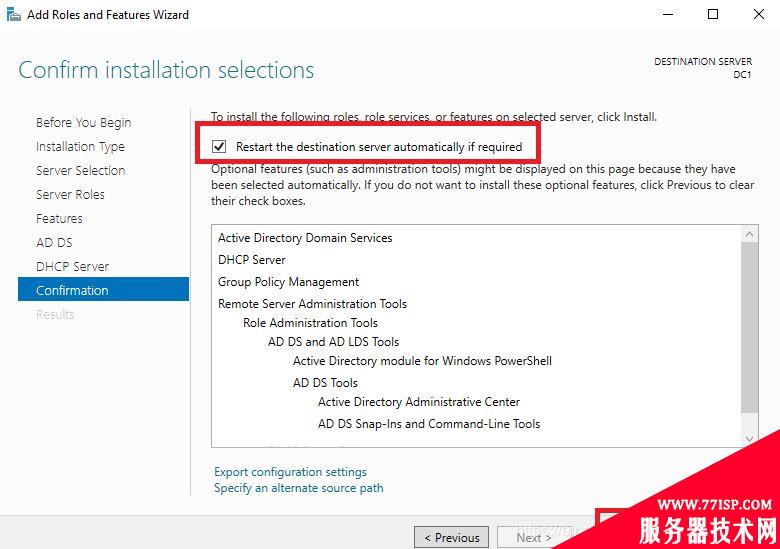
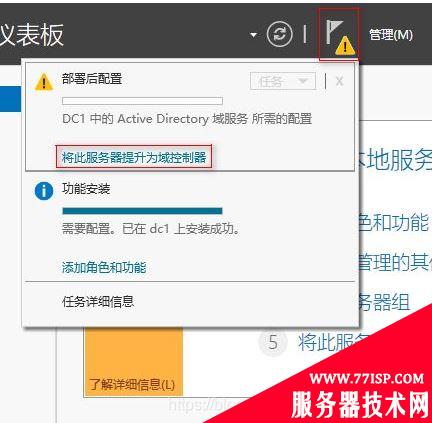
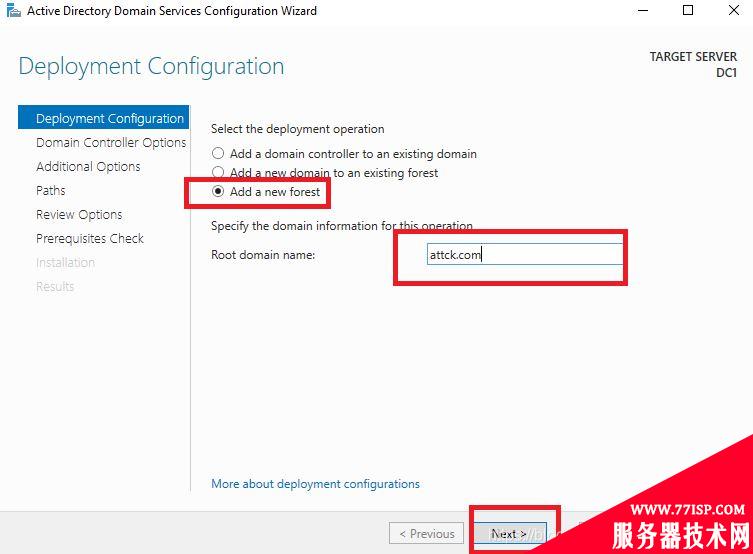
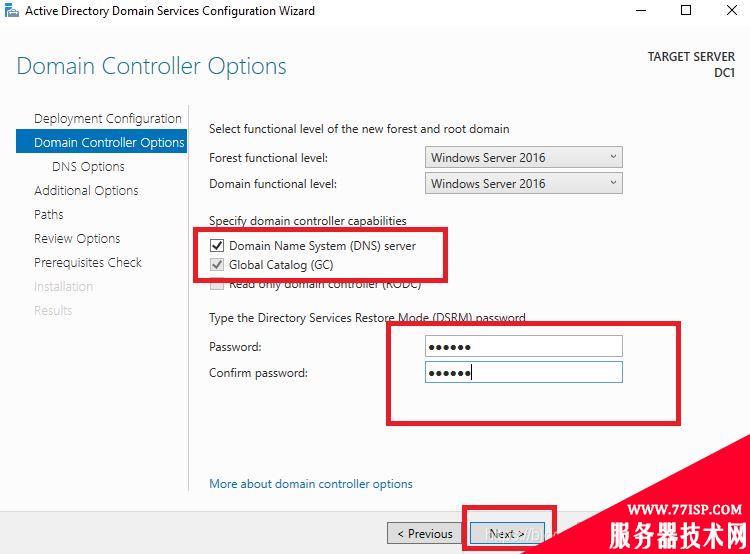
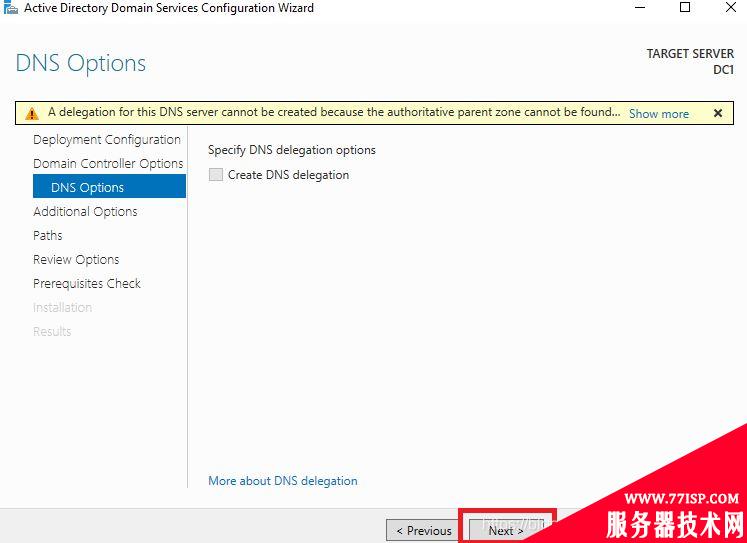
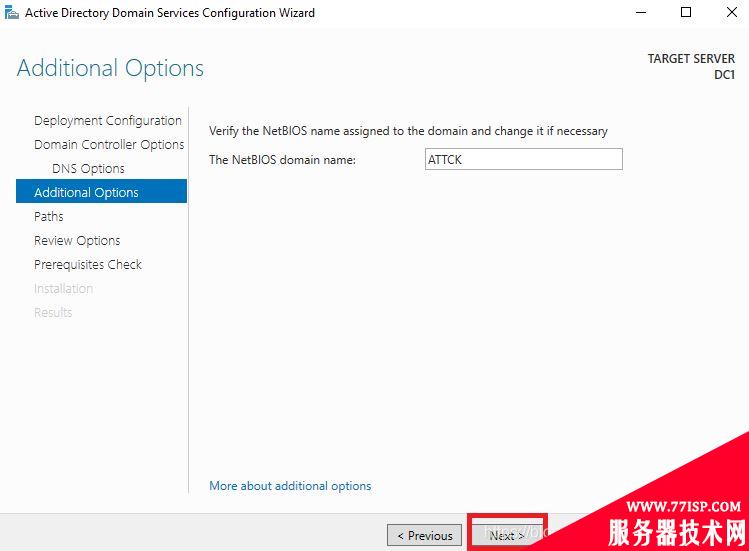
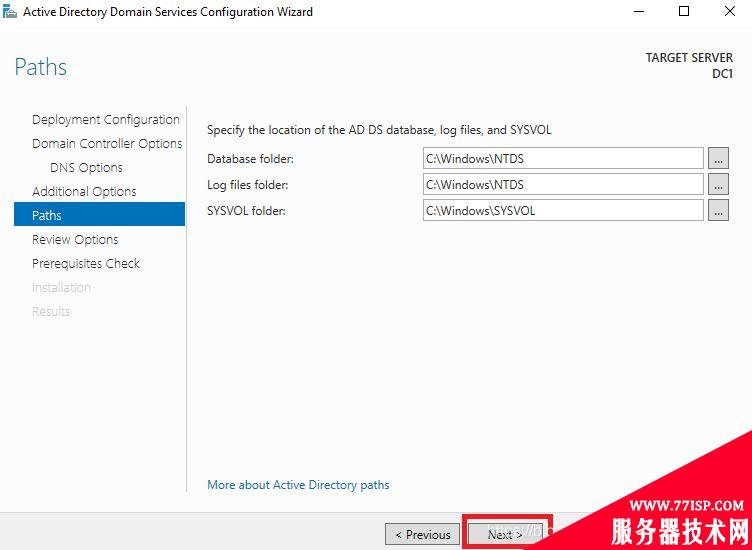
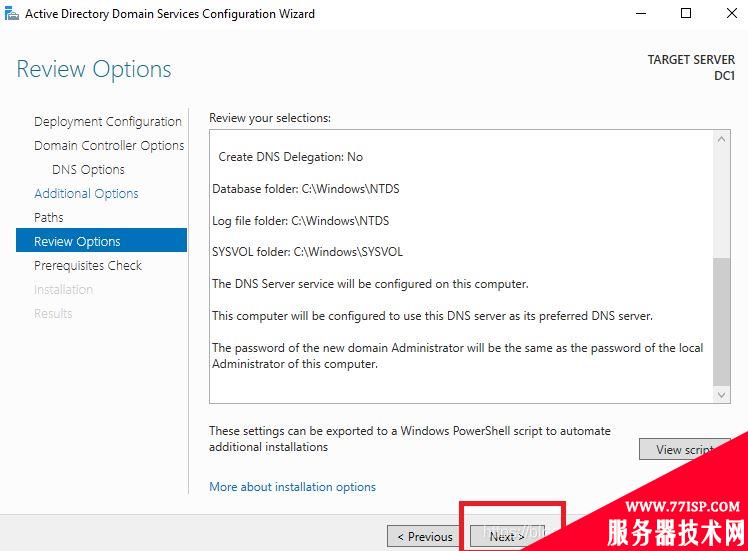
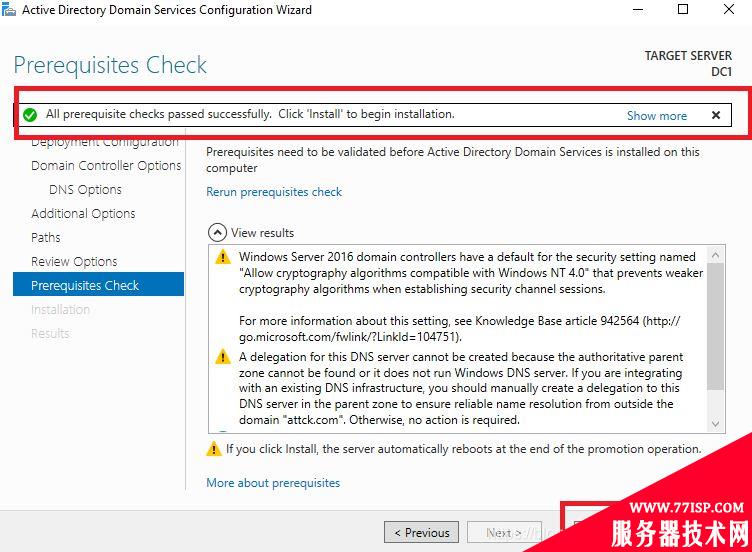
安装结束后会重启后进入系统
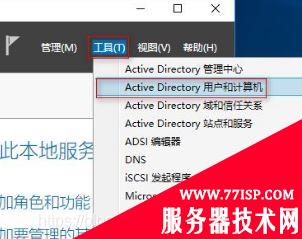
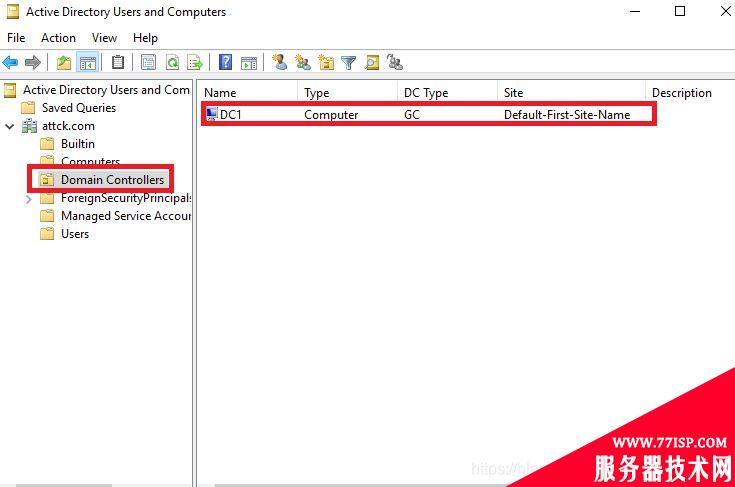
此时会自动安装DNS服务器,并把域控DC1的ip地址进行解析。
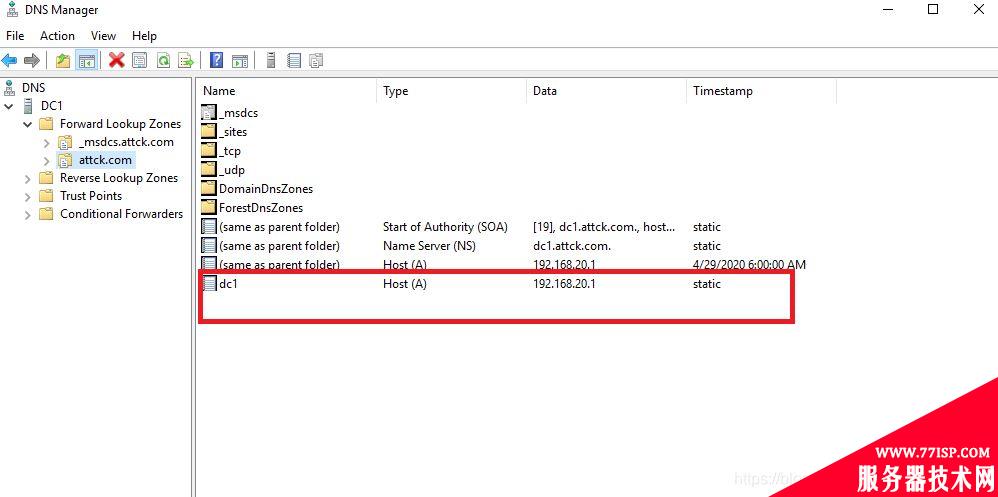
配置DC1的DNS服务器为自己本身,这里因为我没有配置网关,不想让域上网。
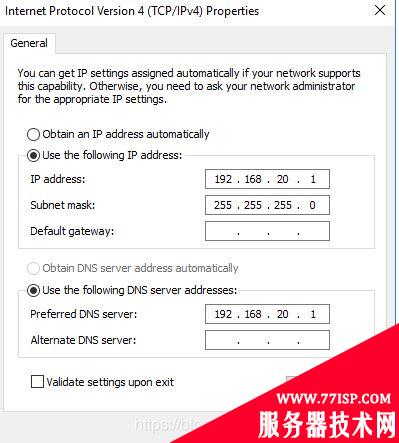
1)更改计算机名字为DC2,并重启
2)添加角色和主DC操作一样,不在重复,这里只演示如何配置。
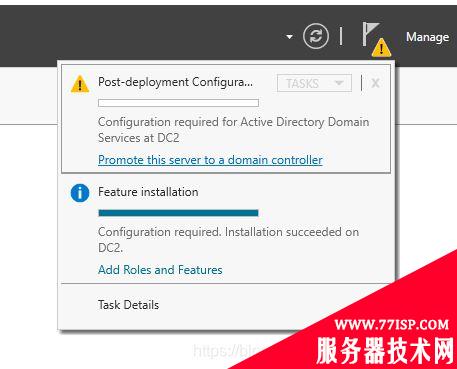
选择select 按钮,然后输入域的管理员账号密码即可,比如用户名:attck\administrator
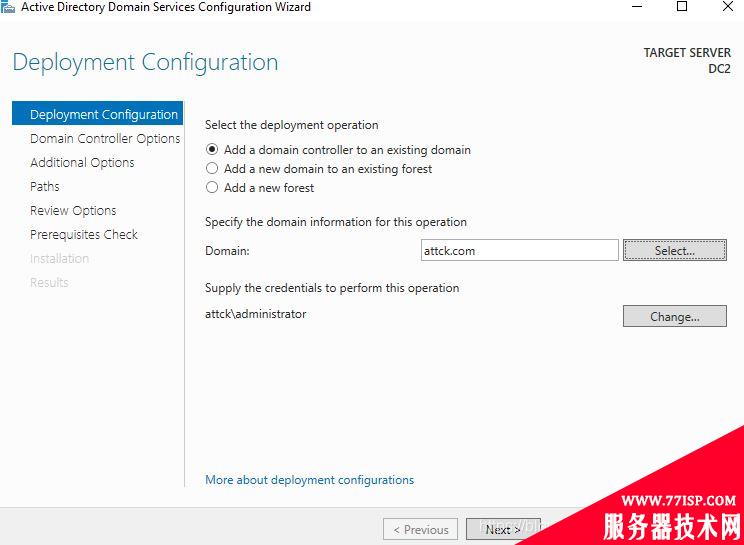
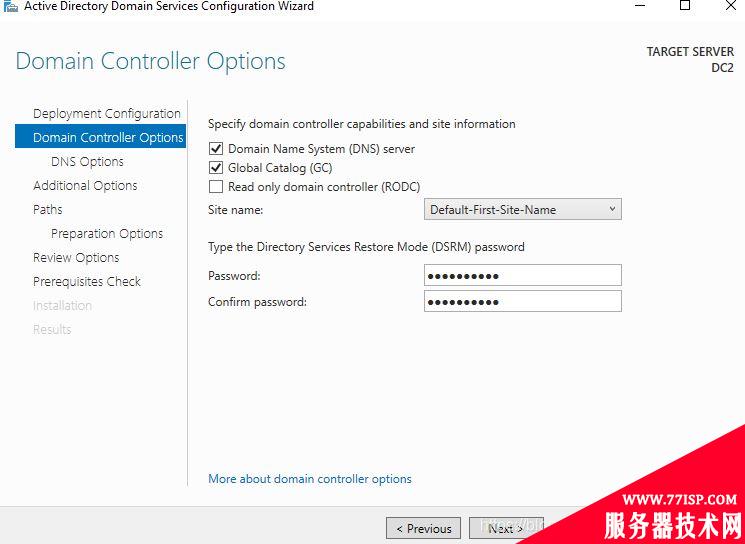
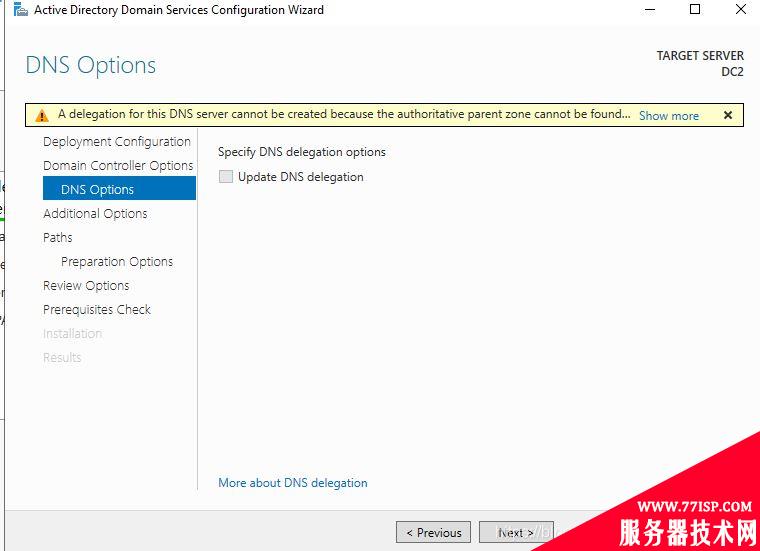
选择从主域控复制
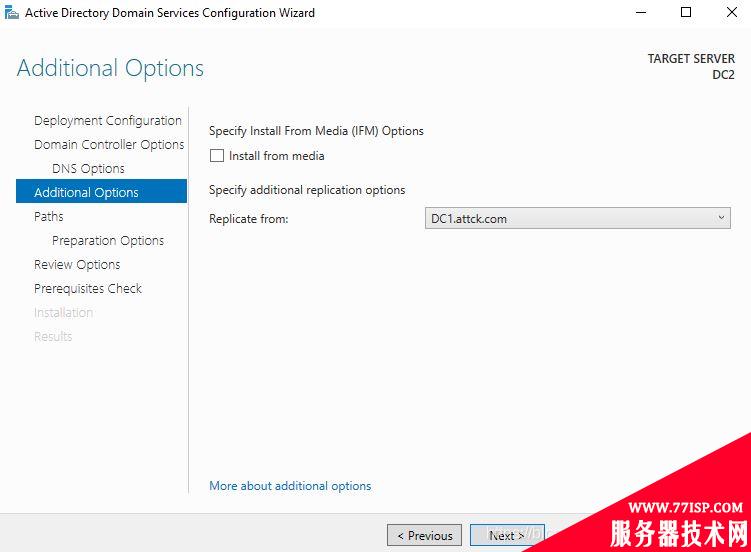
其他一路Next,安装完之后会重启
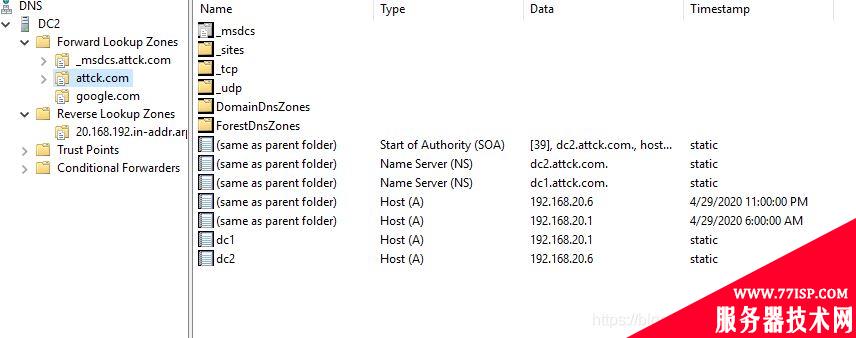
可以看到在dc2中,DNS记录已经同步过来。
创建权威DNS域名解析
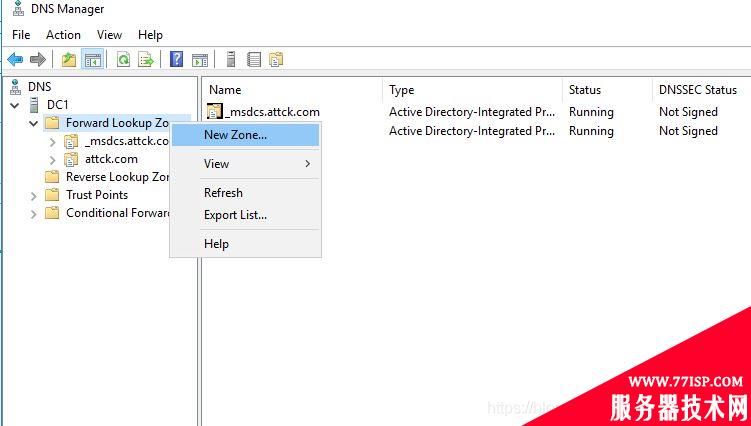
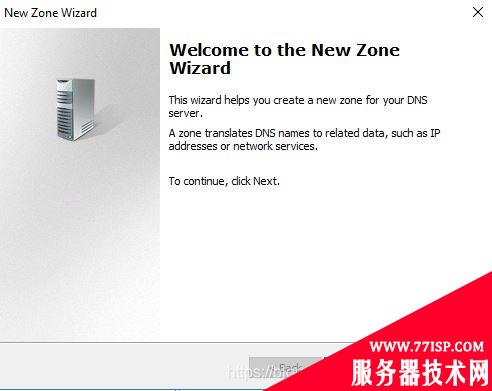
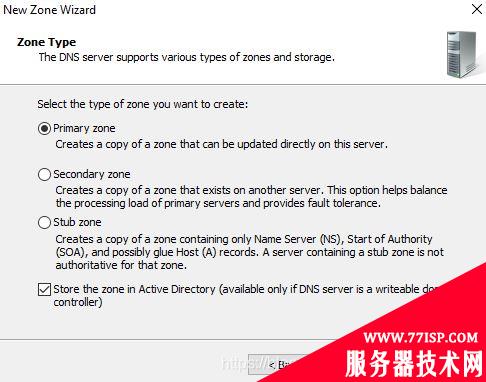
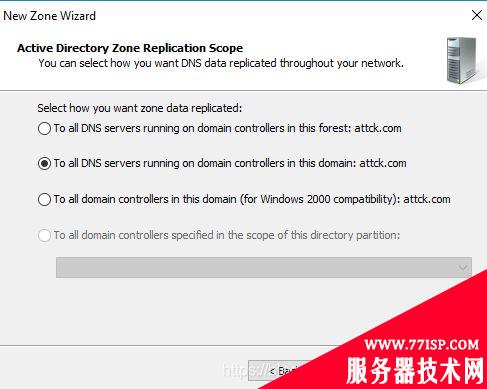

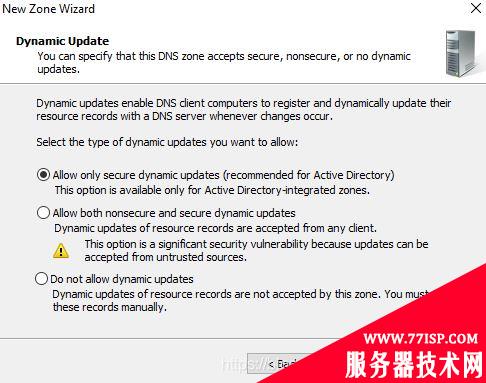
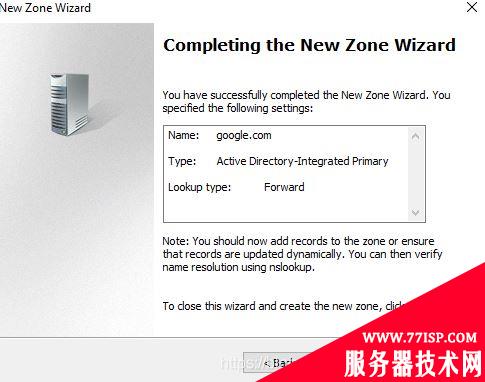
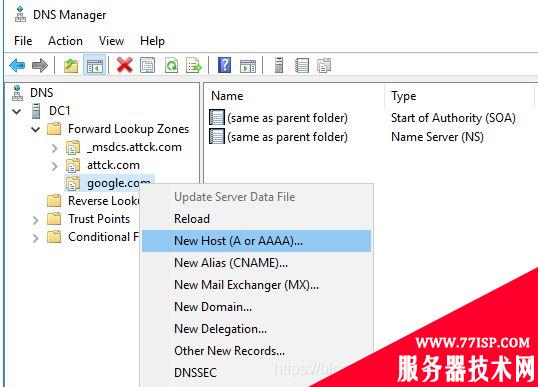
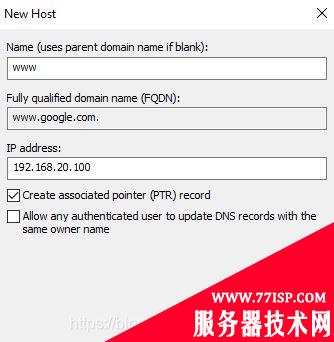
创建 DNS 服务器 PTR

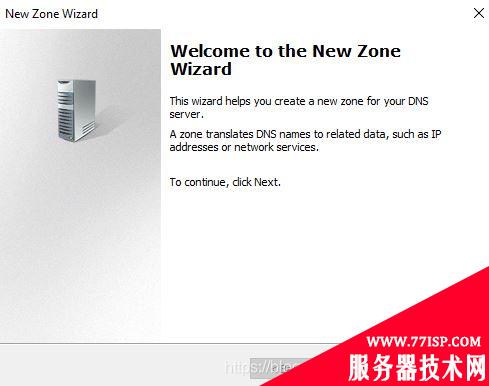
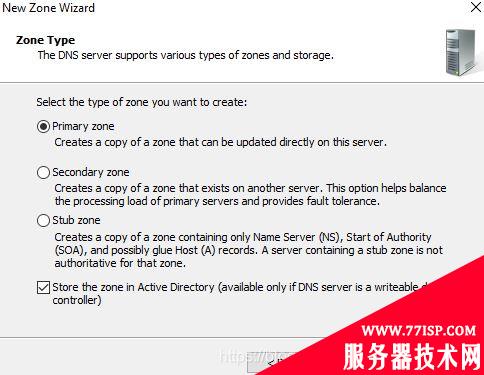
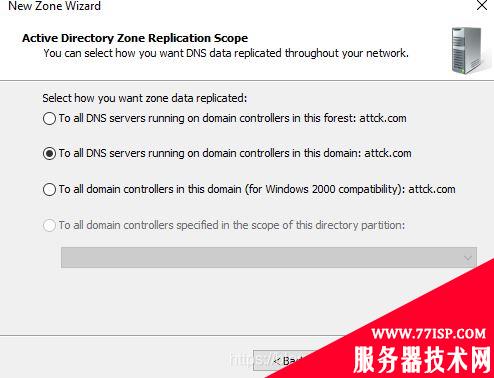

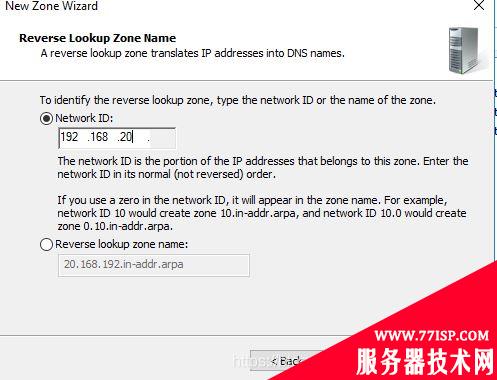
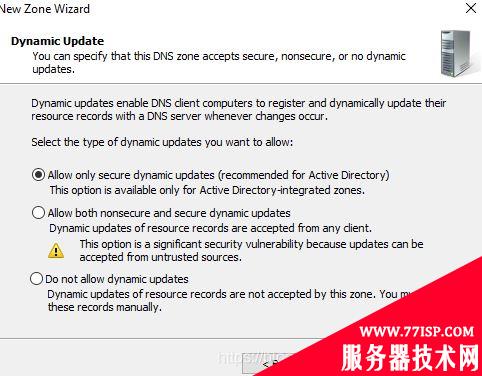
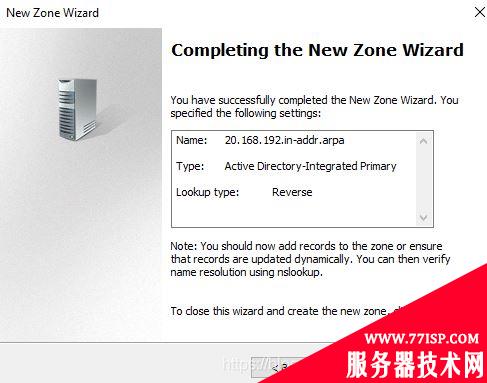
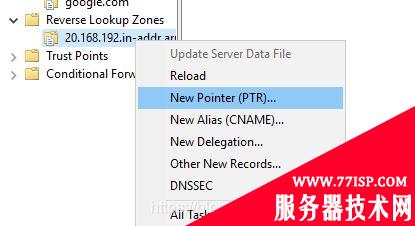
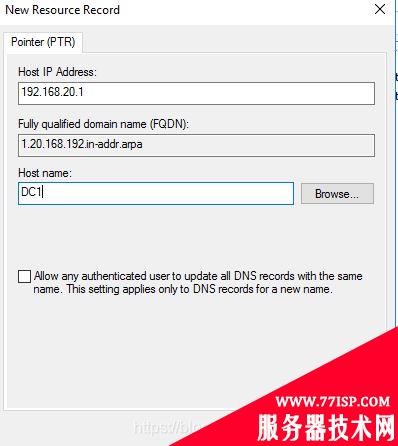
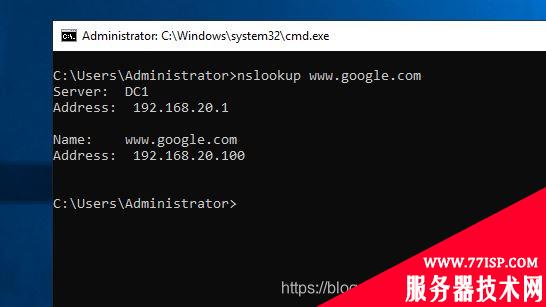

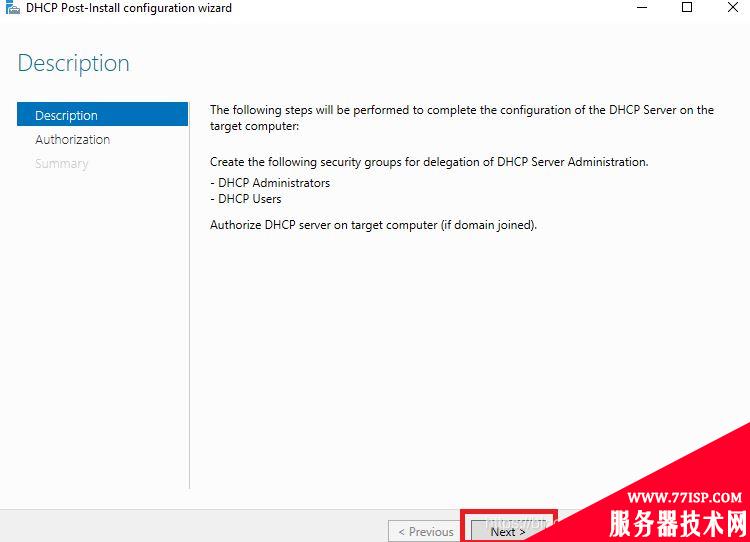
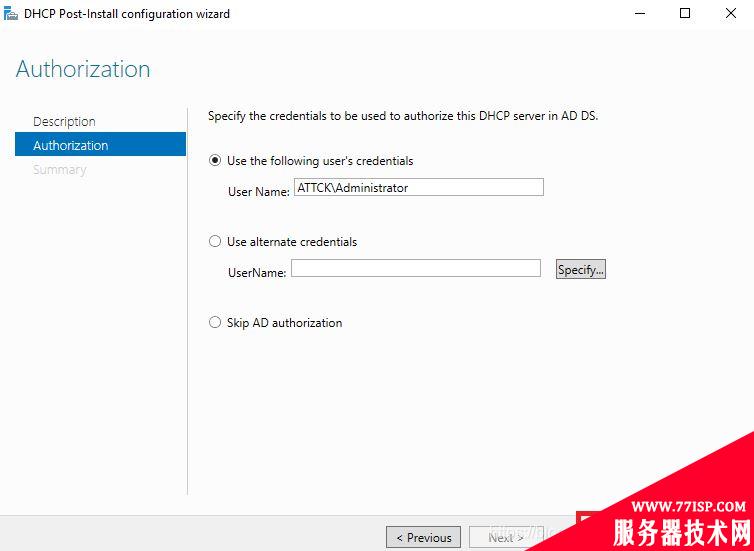
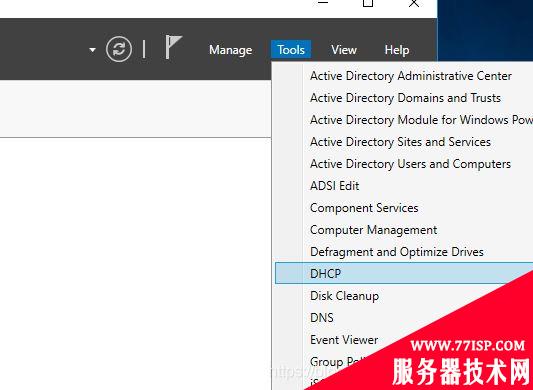
右键IPv4
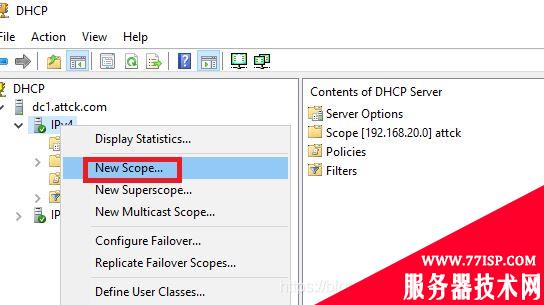
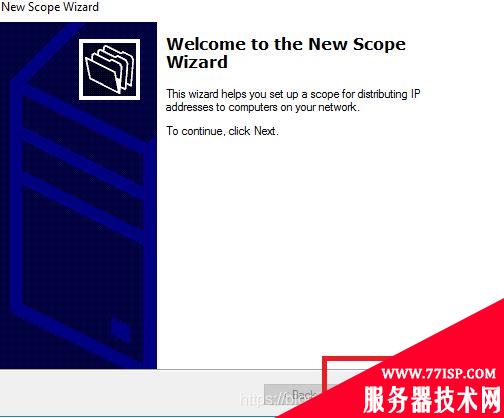
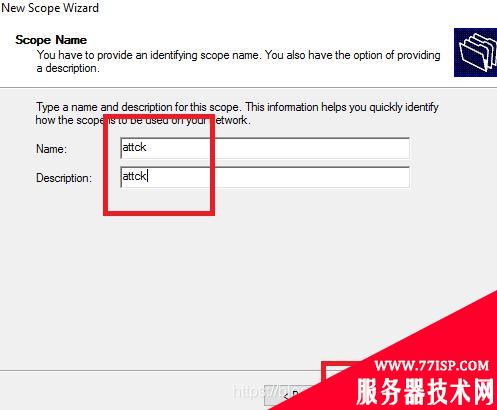
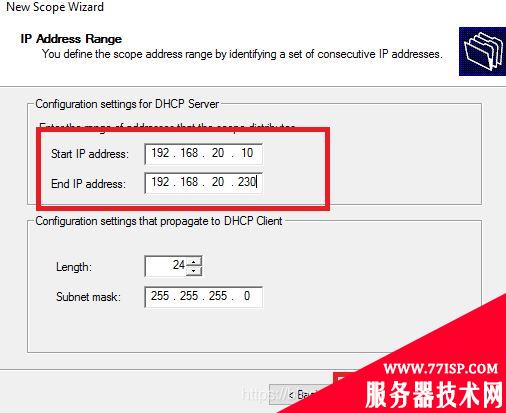
添加一个排除地址,不用于分配,此处保留192.168.20.100为web服务器地址。
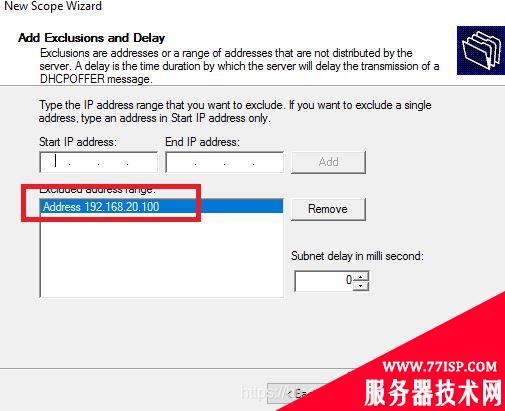
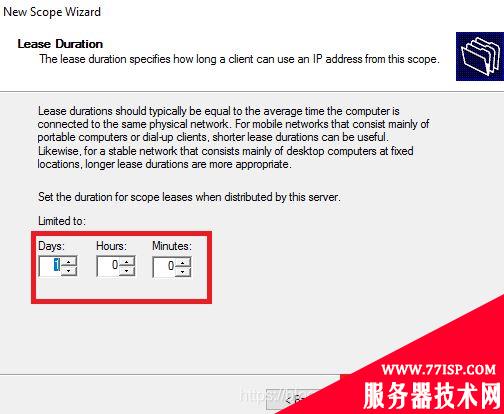

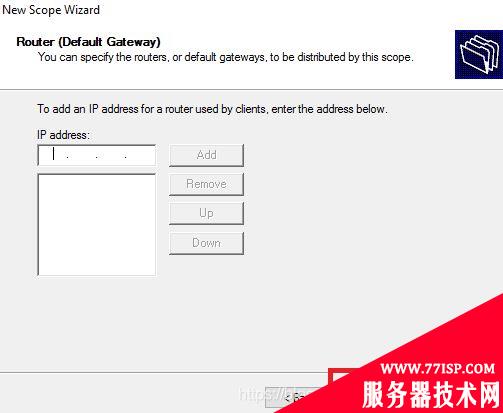

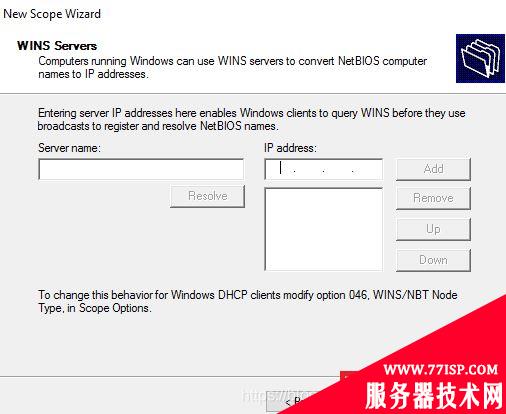
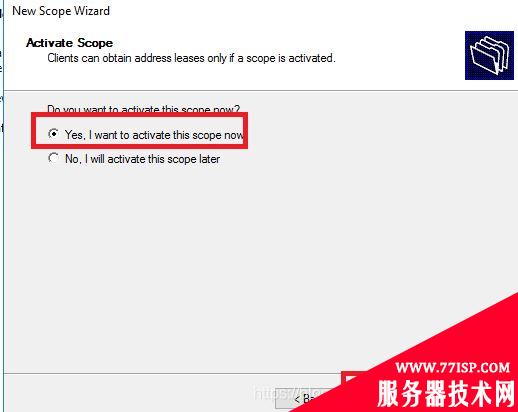
查看DHCP的地址池
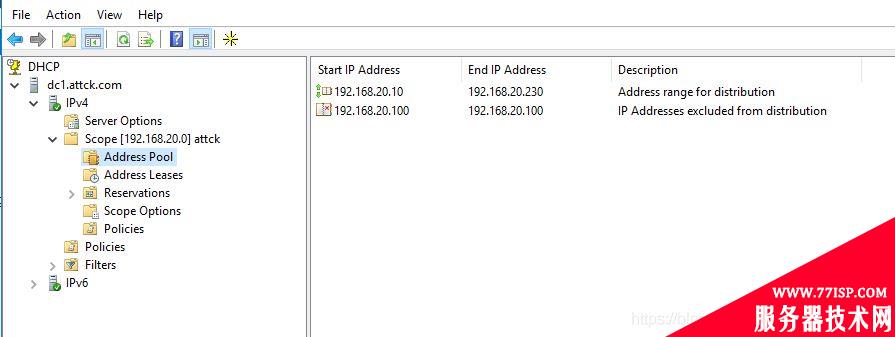
添加新的排除地址

在DC上创建域用户。
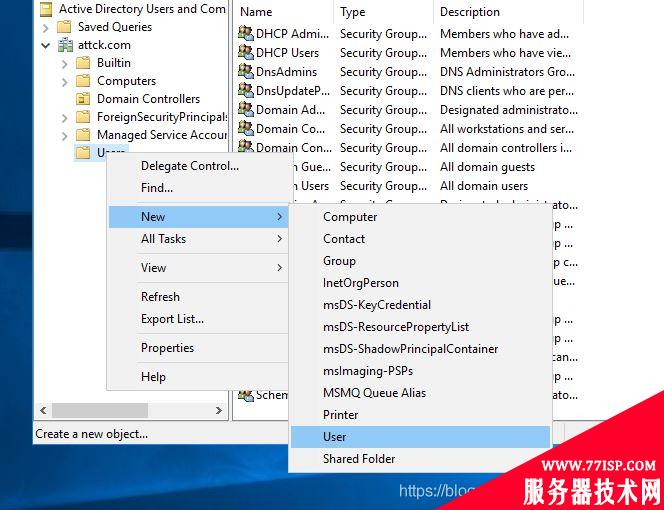
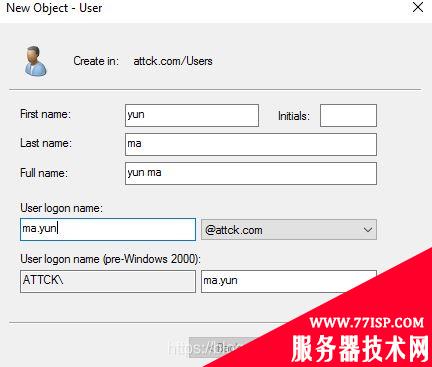
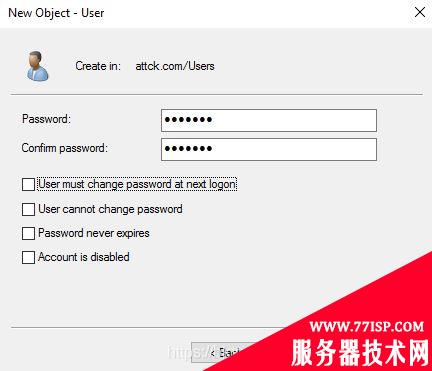
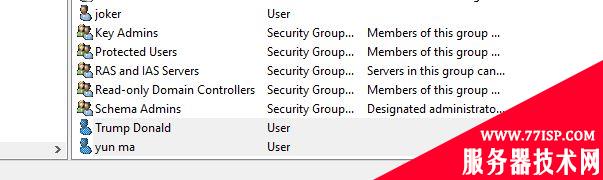
在win10上修改主机名,并加入域
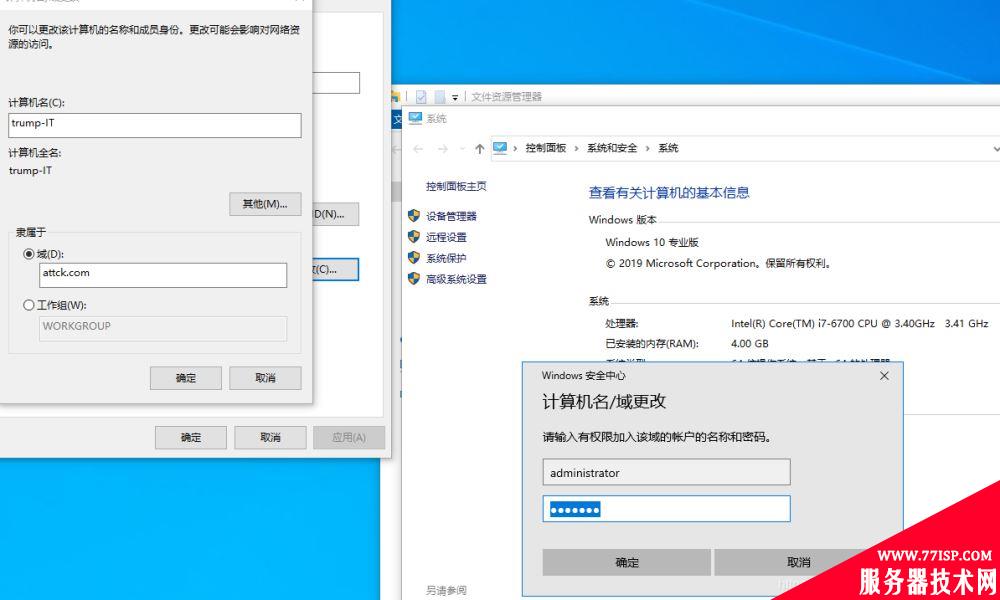
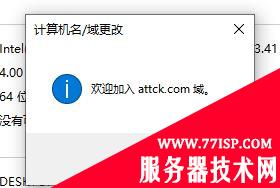

在window 10机器上把域账号添加到本地管理员组

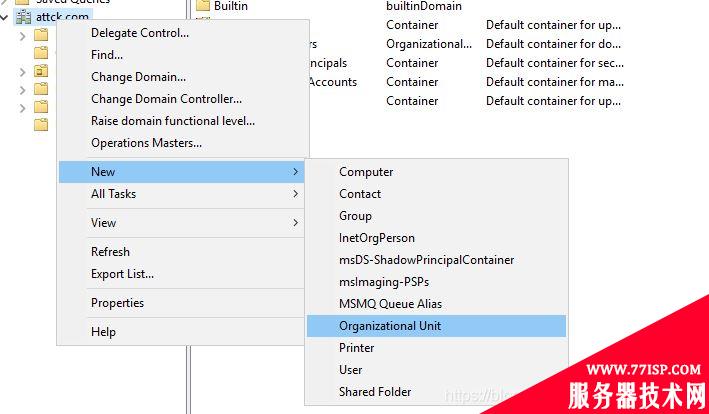
输入OU的名字,这里我输入attck.com,然后右键attck.com依次添加如下OU
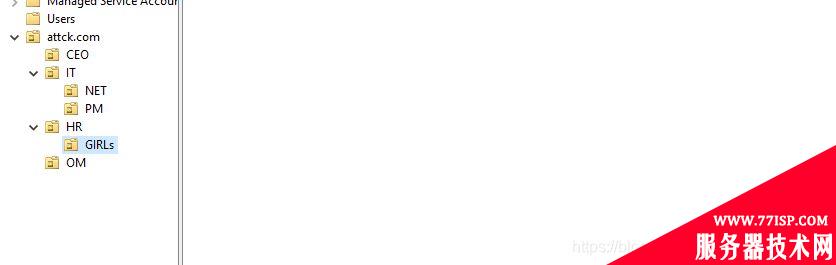
把用户和电脑移动到对应OU中
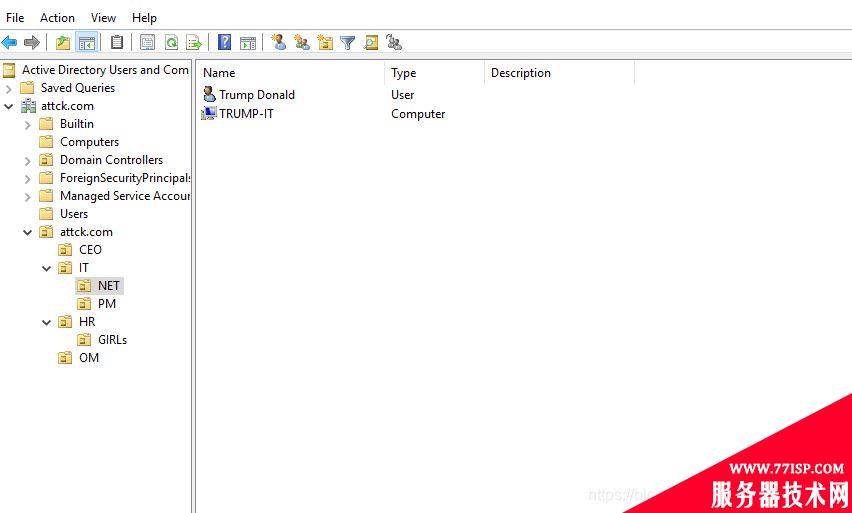
1)创建好OU之后,并加入了用户和主机
2)运行 gpmc.msc,找到相应的OU,如果在整个attck域下设置ou,对所有域用户和主机适用。
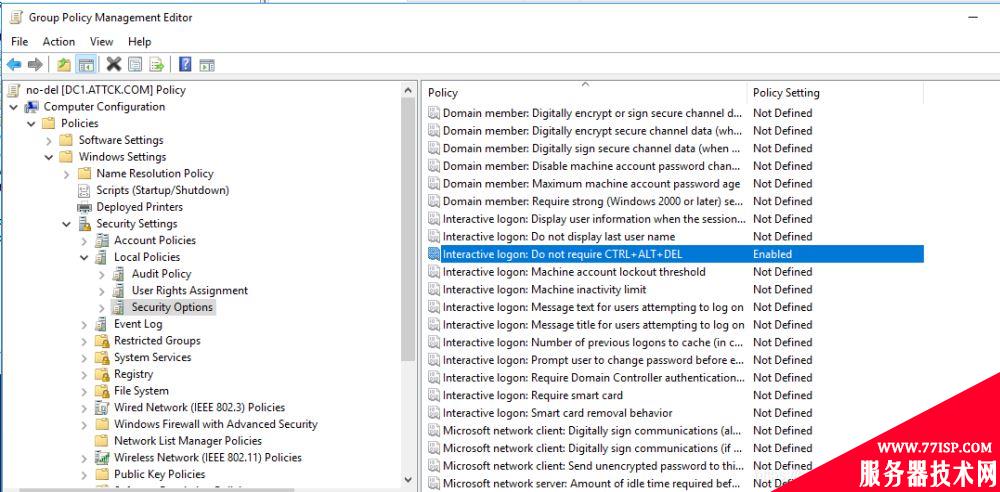
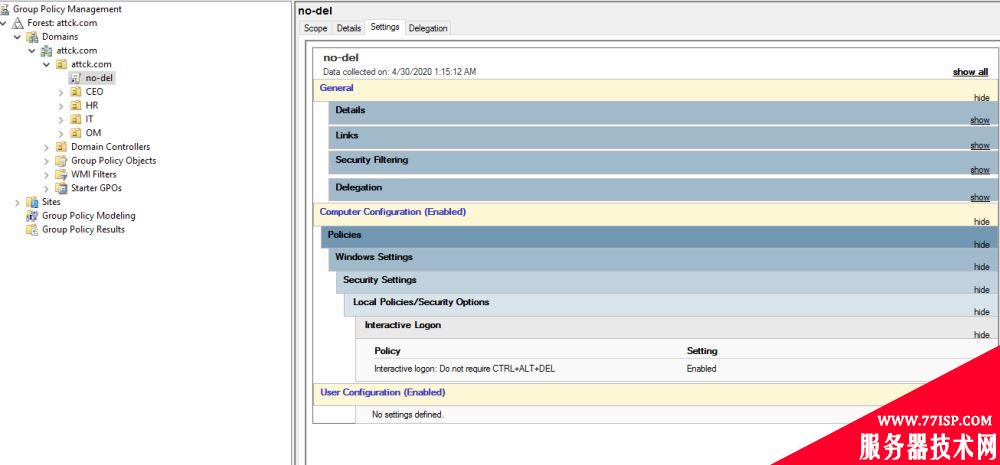
以上所述是小编给大家介绍的windows server 2016 域环境搭建的方法步骤(图文),希望对大家有所帮助,如果大家有任何疑问请给我留言,小编会及时回复大家的。在此也非常感谢大家对77isp云服务器技术网的支持! 如果你觉得本文对你有帮助,欢迎转载,烦请注明出处,谢谢!
原文链接:https://77isp.com/post/13210.html
=========================================
https://77isp.com/ 为 “云服务器技术网” 唯一官方服务平台,请勿相信其他任何渠道。
数据库技术 2022-03-28
网站技术 2022-11-26
网站技术 2023-01-07
网站技术 2022-11-17
Windows相关 2022-02-23
网站技术 2023-01-14
Windows相关 2022-02-16
Windows相关 2022-02-16
Linux相关 2022-02-27
数据库技术 2022-02-20
抠敌 2023年10月23日
嚼餐 2023年10月23日
男忌 2023年10月22日
瓮仆 2023年10月22日
簿偌 2023年10月22日
扫码二维码
获取最新动态
